'>

Pokud vidíte VIDEO_TDR_FAILURE (nvlddmkm.sys) modrá obrazovka chyby smrti, nejste sami. Mnoho uživatelů systému Windows 10 s grafickou kartou NVIDIA také hlásí tento problém. Ale nebojte se, je to možné opravit.
Zde jsou 4 řešení, která můžete vyzkoušet. Možná nebudete muset vyzkoušet všechny; prostě se propracujte dolů a najděte ten, který vám vyhovuje.
4 opravy pro VIDEO_TDR_FAILURE (nvlddmkm.sys)
- Vyčistěte znovu instalaci grafického ovladače Nvidia
- Aktualizujte grafický ovladač Nvidia
- Kontrola konfliktů ovladačů nebo programů
- Spusťte testy chkdsk a memtest
Co je VIDEO_TDR_FAILURE?
TDR znamená Časový limit , Detekce , a Zotavení komponenty ve Windows. Mělo by tam být, aby pomohlo zastavit BSOD resetováním GPU nebo ovladače, když nastane problém s velkým zpožděním. Pokud se problémy vyskytnou příliš často za sebou, objeví se modrá obrazovka smrti.
Abyste mohli některá z těchto řešení vyzkoušet, musíte být přihlášeni do systému Windows na problémovém počítači. Pokud se nemůžete přihlásit do systému Windows, zapněte a vypněte počítač třikrát, abyste provedli tvrdý restart a restartujte jej v nouzovém režimu , pak zkuste tato řešení.
1: Vyčistěte znovu instalaci grafického ovladače NVIDIA
Poškozený ovladač grafické karty může být příčinou problému s modrou obrazovkou Video_TDR_Failure. Můžete zkusit přeinstalovat grafický ovladač NVIDIA a opravit jej:
1) Stáhněte a nainstalujte Zobrazit odinstalační program ovladače . Po dokončení instalace jej spusťte.
2) Můžete vybrat Nouzový režim (doporučeno) nebo Nouzový režim se sítí pokud chcete, a my půjdeme s Normální režim zde. Po dokončení výběru klikněte na Zahájení .
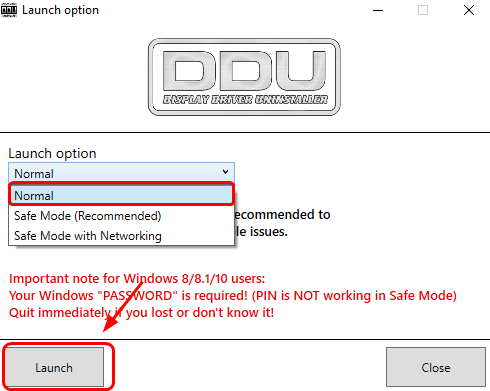
3) Klikněte Vyčistěte a restartujte (vysoce doporučeno) .
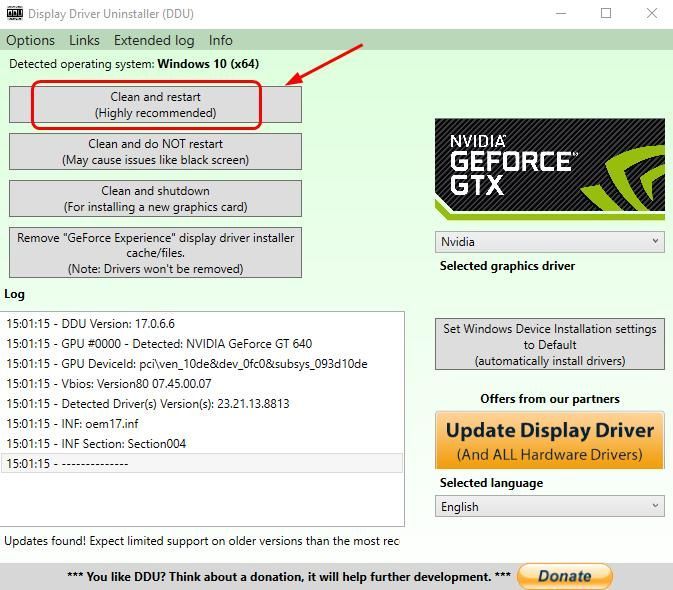
4) Po odinstalování ovladače grafické karty se počítač automaticky restartuje.
5) Na klávesnici stiskněte klávesu Klíč s logem Windows a X ve stejnou dobu. Klepněte na Správce zařízení .
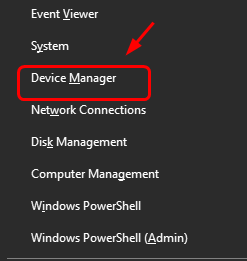
6) Klikněte Akce a Vyhledejte změny hardwaru .
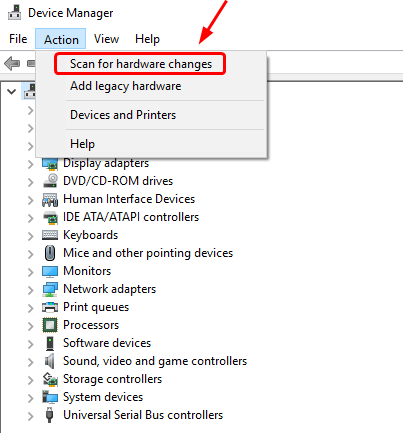
7) Váš počítač automaticky zkontroluje dostupnost aktualizace ovladače displeje. Jen trpělivě počkejte, až to skončí.
2: Aktualizujte grafický ovladač NVIDIA
Pokud přeinstalování ovladače grafické karty Nvidia neopraví modrou obrazovku chyby smrti nvlddmkm.sys, je pravděpodobné, že používáte úplně nesprávný ovladač.
Existují dva způsoby, jak získat správné ovladače pro vaši grafickou kartu: ručně nebo automaticky.
Ruční aktualizace ovladače - Ovladač videa můžete aktualizovat ručně tak, že přejdete na web výrobce grafické karty Nvidia a vyhledáte pro něj nejnovější správný ovladač. Nezapomeňte vybrat pouze ovladač, který je kompatibilní s vaší variantou Windows 10.
Automatická aktualizace ovladače - Pokud nemáte čas, trpělivost nebo počítačové dovednosti na ruční aktualizaci ovladače videa, můžete to udělat automaticky pomocí Driver easy .Driver Easy automaticky rozpozná váš systém a najde správné ovladače pro vaši přesnou grafickou kartu a monitor a vaši variantu Windows 10 a správně je stáhne a nainstaluje:
1) Stažení a nainstalujte Driver Easy.
2) Spusťte Driver Easy a klikněte na Skenovat nyní knoflík. Driver Easy poté prohledá váš počítač a zjistí případné problémové ovladače.
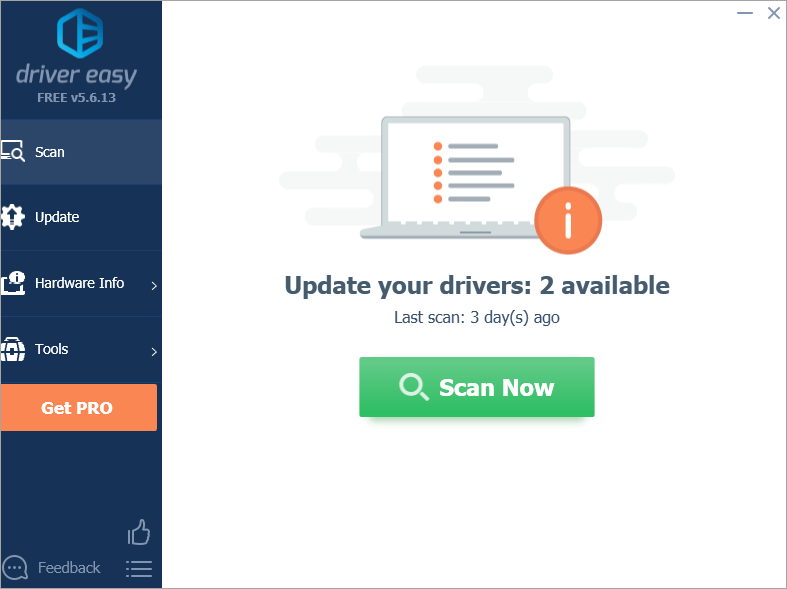
3) Klikněte na Aktualizace Tlačítko vedle označeného zařízení NVIDIA automaticky stáhne správnou verzi ovladače, poté jej můžete nainstalovat ručně (můžete to udělat s verzí ZDARMA).
Nebo klikněte Aktualizovat vše automaticky stahovat a instalovat správnou verzi všech ovladačů, které ve vašem systému chybí nebo jsou zastaralé (k tomu je potřeba Pro verze který přichází s plnou podporou a 30denní zárukou peněz. Po kliknutí na Aktualizovat vše se zobrazí výzva k aktualizaci.
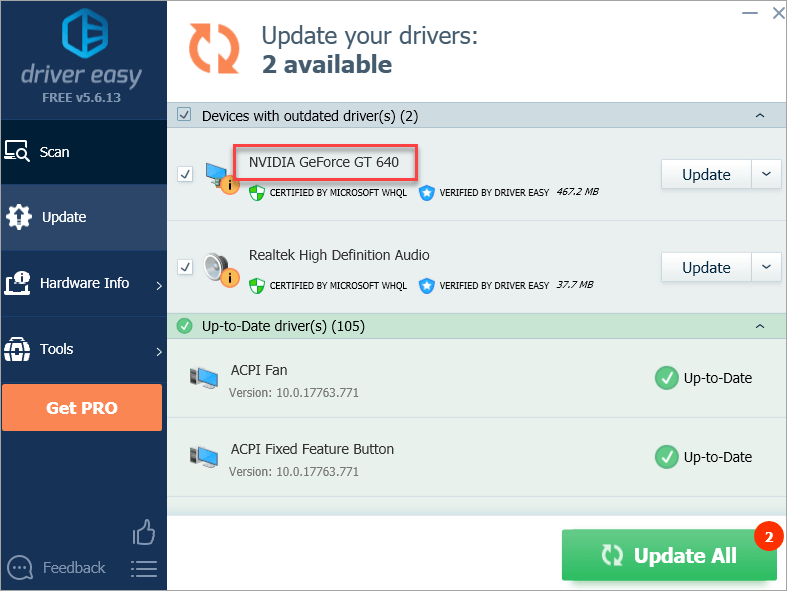
3: Kontrola konfliktů ovladačů nebo programů
1) Pokud jste do počítače nedávno nainstalovali nové ovladače nebo programy, odeberte je nebo upgradujte na nejnovější verze.
2) Uvádí se, že tento problém by způsobil konflikt ovladačů s webovou kamerou Logitech a integrovanou webovou kamerou. Možná budete chtít odebrat externí webovou kameru a odinstalovat její ovladače, abyste zjistili, zda tento problém zmizel.
4: Spusťte testy chkdsk a memtest
Modrá obrazovka chyb smrti obvykle souvisí s poškozeným nebo vadným pevným diskem nebo RAM. Můžete spustit několik testů, abyste zkontrolovali, zda je chyba na vašem disku nebo RAM:
- Spustit kontrolu disku
Tato kontrola vám pomůže ověřit, zda je problém způsoben pevným diskem.
1) Na klávesnici stiskněte klávesu Klíč Windows a X současně klikněte na Příkazový řádek (správce) .
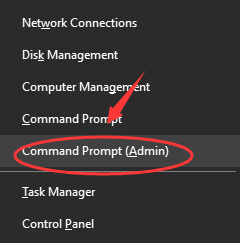
Po zobrazení výzvy s oprávněním správce klikněte na Ano .
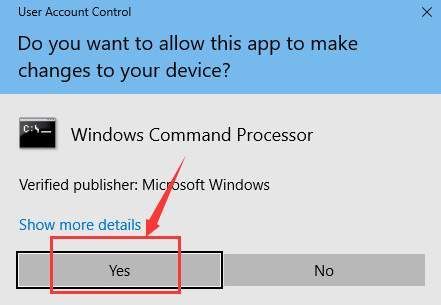
2) V okně příkazového řádku zadejte následující příkaz a stiskněte Enter .
chkdsk / f c:
Poznámka : Pokud instalační soubor vašeho Windows není uložen na disku C, musíte vyměnit C: s příslušným písmenem disku.
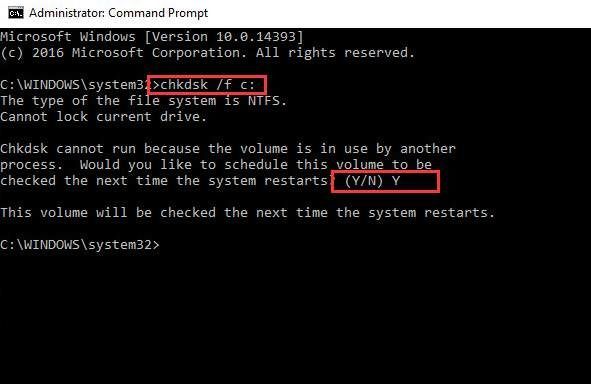
Typ A a restartovat spuštění počítače pro kontrolu disku.
Uvidíte proces kontroly, který se stane, když restartujete počítač. Počkejte, až to skončí.
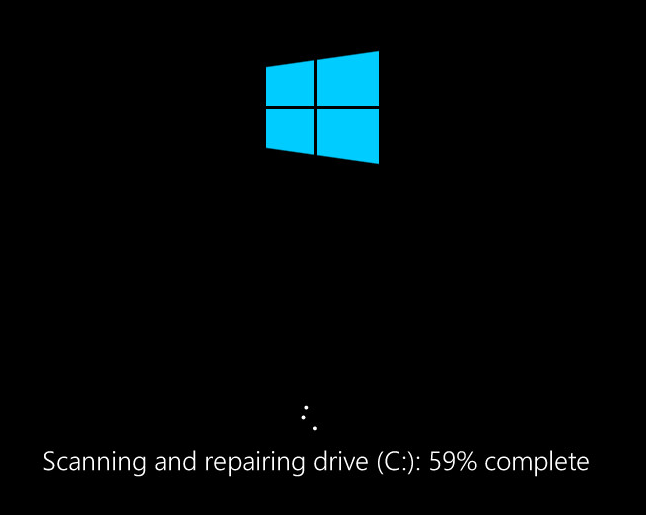
- Spusťte test paměti
Tento test vám pomůže ověřit, že RAM nevytváří chyby.
1) Na klávesnici stiskněte klávesu Klíč Windows a R zároveň vyvolat a Běh příkaz. Typ mdsched.exe dovnitř a stiskněte Enter .
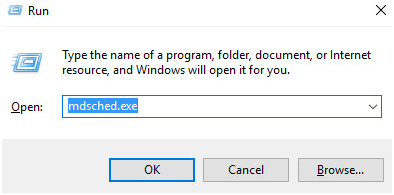
2) Můžete kliknout Restartujte nyní a zkontrolujte problémy (doporučeno) zkontrolovat stav paměťové karty právě teď, nebo kliknout Při příštím spuštění počítače zkontrolujte problémy pokud jste teď příliš obsazeni.
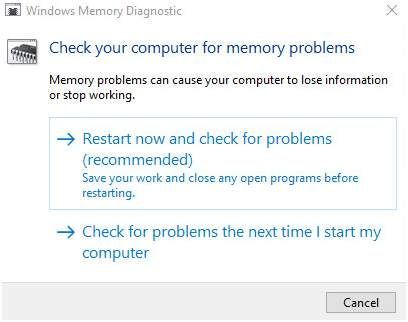
3) Uvidíte tuto stránku s průběhem kontroly a počtem průchodů, které proběhnou v paměti.
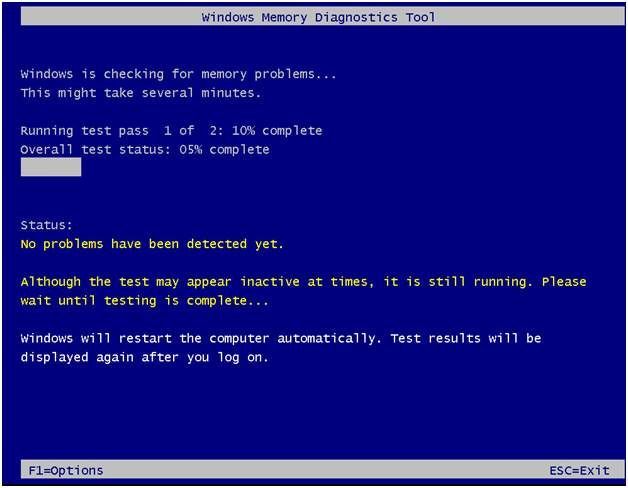
Pokud zde nevidíte žádnou chybu, je pravděpodobné, že vaše paměťová karta nezpůsobuje žádné problémy.
![[OPRAVENÉ] MultiVersus se nespouští | 7 nejlepších oprav](https://letmeknow.ch/img/knowledge-base/BB/fixed-multiversus-not-launching-7-best-fixes-1.jpg)

![[ŘEŠENO] Hitman 3 se nespouští na PC](https://letmeknow.ch/img/program-issues/40/hitman-3-not-launching-pc.jpg)



